Windows 10 में फ़ाइल एक्सटेंशन संदर्भ मेनू जोड़ें
डिफ़ॉल्ट रूप से, विंडोज 10 में फाइल एक्सप्लोरर ज्यादातर फाइल प्रकारों के लिए फाइल एक्सटेंशन नहीं दिखाता है। आप फ़ाइल एक्सप्लोरर विकल्पों में फ़ाइलों के लिए फ़ाइल एक्सटेंशन सक्षम कर सकते हैं। फ़ाइल एक्सटेंशन को छिपाने या दिखाने के लिए त्वरित रूप से टॉगल करने के लिए, आप एक विशेष संदर्भ मेनू प्रविष्टि जोड़ सकते हैं।
विज्ञापन
विंडोज 10 में, कुछ विकल्प हैं जो आपको फाइल एक्सप्लोरर में फाइल एक्सटेंशन दिखाने या छिपाने की अनुमति देते हैं। आइए उन सभी का पता लगाएं।
पहला विकल्प आधुनिक रिबन इंटरफ़ेस में है। फ़ाइल नाम एक्सटेंशन को टॉगल करने के लिए इसमें व्यू टैब पर एक चेकबॉक्स है।

टिक करें फ़ाइल नाम एक्सटेंशन चेकबॉक्स और आप उन्हें तुरंत दिखाएंगे:

दूसरी विधि फ़ोल्डर विकल्प में एक विशेष विकल्प है। आप फाइल एक्सप्लोरर रिबन के व्यू टैब से फोल्डर विकल्प एक्सेस कर सकते हैं। को अनचेक करें ज्ञात फ़ाइल के लिए एक्सटेंशन छुपाएंप्रकार चेकबॉक्स। परिणाम वही होगा - एक्सटेंशन चालू हो जाएंगे।

नोट: आप देख सकते हैं कि कुछ फाइलें, जैसे डीएलएल फाइलें, फाइल एक्सप्लोरर में प्रदर्शित होती हैं, भले ही आपने एक्सटेंशन बंद कर दिए हों। नीचे स्क्रीनशॉट में आप देख सकते हैं कि
फ़ाइल नाम एक्सटेंशन चेकबॉक्स अनियंत्रित है, हालांकि, *.dll फ़ाइलों के लिए एक्सटेंशन दिखाई दे रहे हैं।फ़ाइल एक्सटेंशन को तेज़ी से सक्षम या अक्षम करने के लिए, आप फ़ाइल एक्सप्लोरर में एक विशेष संदर्भ मेनू कमांड जोड़ सकते हैं। यह तब दिखाई देगा जब आप किसी फाइल, फोल्डर या फोल्डर के बैकग्राउंड पर राइट-क्लिक करेंगे।
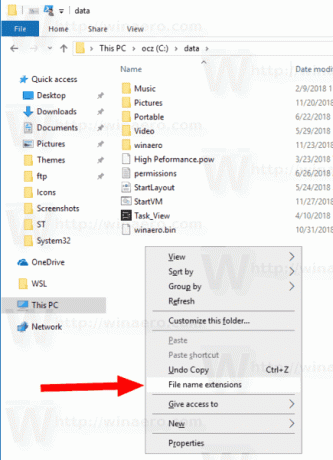
यहां बताया गया है कि यह कैसे किया जा सकता है। आगे बढ़ने से पहले, सुनिश्चित करें कि आपके उपयोगकर्ता खाते में प्रशासनिक विशेषाधिकार. अब, नीचे दिए गए निर्देशों का पालन करें।
Windows 10 में फ़ाइल एक्सटेंशन संदर्भ मेनू जोड़ने के लिए, निम्न कार्य करें।
- निम्नलिखित ज़िप संग्रह डाउनलोड करें: ज़िप संग्रह डाउनलोड करें.
- इसकी सामग्री को किसी भी फ़ोल्डर में निकालें। आप फ़ाइलों को सीधे डेस्कटॉप पर रख सकते हैं।
- फ़ाइलों को अनब्लॉक करें.
- पर डबल क्लिक करें Add_File_Extensions_context_menu.reg इसे मर्ज करने के लिए फ़ाइल।

- संदर्भ मेनू से प्रविष्टि को हटाने के लिए, प्रदान की गई फ़ाइल का उपयोग करें Remove_File _Extensions_context_menu.reg.
आप कर चुके हैं! कार्रवाई में मेनू देखें:

युक्ति: मेरा सुझाव है कि आप निम्नलिखित लेख पढ़ें:
https://winaero.com/blog/show-hide-file-extensions-windows-10/
वहां, आपको फाइल एक्सप्लोरर में फाइल एक्सटेंशन से संबंधित कुछ दिलचस्प हैक मिलेंगे।
यह काम किस प्रकार करता है
अपने पिछले लेख में, हमने देखा कि विंडोज 10 में संदर्भ मेनू में किसी भी रिबन कमांड को कैसे जोड़ा जाए। देखो
विंडोज 10 में राइट क्लिक मेनू में कोई भी रिबन कमांड कैसे जोड़ें
संक्षेप में, सभी रिबन कमांड को रजिस्ट्री कुंजी के तहत संग्रहीत किया जाता है
HKEY_LOCAL_MACHINE\SOFTWARE\Microsoft\Windows\CurrentVersion\Explorer\CommandStore\shell
आप वांछित कमांड को निर्यात कर सकते हैं और निर्यात किए गए *.Reg को संशोधित कर सकते हैं ताकि इसे फाइल एक्सप्लोरर में दिखाई देने वाली फाइलों, फ़ोल्डरों या किसी अन्य ऑब्जेक्ट के संदर्भ मेनू में जोड़ा जा सके। हमारे मामले में, हमें "नाम" नामक कमांड की आवश्यकता हैखिड़कियाँ। शोफाइल एक्सटेंशन".
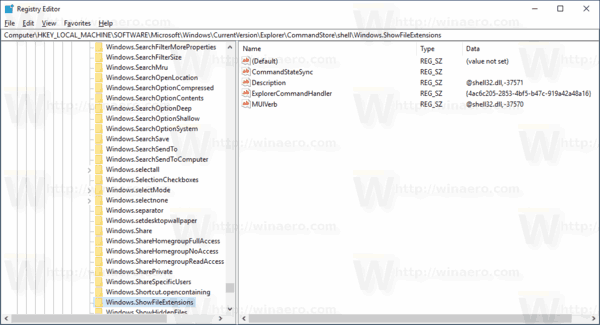
जैसा कि आप ऊपर स्क्रीनशॉट में देख सकते हैं, वहाँ है खिड़कियाँ। शोफाइल एक्सटेंशन आदेश हम अपने कार्य के लिए उपयोग कर सकते हैं।
तो, आरईजी फ़ाइल की सामग्री इस प्रकार है:
Windows रजिस्ट्री संपादक संस्करण 5.00
; Winaero Tweaker 0.12.1.0. के साथ बनाया गया
; https://winaero.com[HKEY_CLASSES_ROOT\*\shell\Windows. शोफाइल एक्सटेंशन]
"कमांडस्टेटसिंक"=""
"विवरण"="@shell32.dll,-37571"
"ExplorerCommandHandler"="{4ac6c205-2853-4bf5-b47c-919a42a48a16}"
"MUIVerb"="@shell32.dll,-37570"[HKEY_CLASSES_ROOT\Folder\shell\Windows. शोफाइल एक्सटेंशन]
"कमांडस्टेटसिंक"=""
"विवरण"="@shell32.dll,-37571"
"ExplorerCommandHandler"="{4ac6c205-2853-4bf5-b47c-919a42a48a16}"
"MUIVerb"="@shell32.dll,-37570"[HKEY_CLASSES_ROOT\Directory\Background\shell\Windows. शोफाइल एक्सटेंशन]
"कमांडस्टेटसिंक"=""
"विवरण"="@shell32.dll,-37571"
"ExplorerCommandHandler"="{4ac6c205-2853-4bf5-b47c-919a42a48a16}"
"MUIVerb"="@shell32.dll,-37570"
प्रसंग मेनू ट्यूनर
वैकल्पिक रूप से, आप प्रसंग मेनू ट्यूनर ऐप का उपयोग कर सकते हैं। यह आपको लाइब्रेरी संदर्भ मेनू में कोई भी रिबन कमांड जोड़ने की अनुमति देगा।
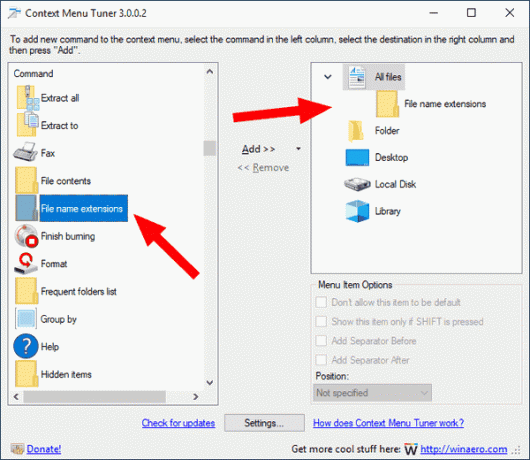
उपलब्ध आदेशों की सूची में "फ़ाइल नाम एक्सटेंशन" चुनें, चुनें सभी फाइलें सही सूची में और "जोड़ें" बटन पर क्लिक करें। के लिए भी ऐसा ही दोहराएं फ़ोल्डर दाएँ फलक में आइटम।
आप यहां ऐप प्राप्त कर सकते हैं:
संदर्भ मेनू ट्यूनर डाउनलोड करें
बस, इतना ही।

